时间:2023-08-23 10:21:54 作者:永煌 来源:系统之家 1. 扫描二维码随时看资讯 2. 请使用手机浏览器访问: http://m.xitongzhijia.5same.com/xtjc/20230823/293766.html 手机查看 评论 反馈
当您的联想笔记本在开机过程中卡在Logo界面上,无法继续进入操作系统时,可能是由于多种原因引起的。这种情况常见于软件故障、硬件问题或系统配置错误。然而,您可以尝试以下方法来尝试解决这个问题,让我们一起来看看吧。
开机卡在logo界面的解决方法
方法一
1. 重新启动计算机,然后按TAB键跳过LOGO屏幕界面,或者在启动时连续按DEL键进入CMOS设置界面。(点击查看进入BIOS方式)
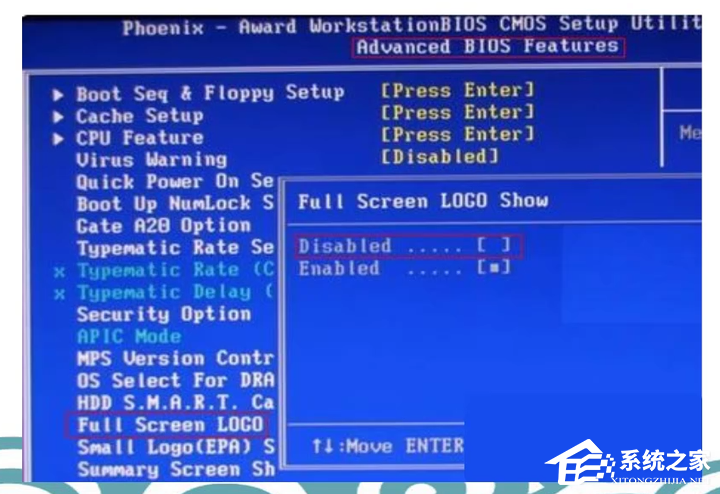
2. 在“Advanced BIOS Features”下关闭“Full Screen LOGO Show”,可检测开机自检问题。

3. 按F1键跳过并直接启动计算机,然后按F9键装载预定义的参数,选择“Load Optimized Defaults”,然后按F10键保存并退出并重新启动即可解决问题。

4. 如果重新启动后未保存原始CMOS参数,则可能是主板电池发生故障。更换电池后,请重复上述操作。
方法二
重装系统了
推荐系统下载:联想笔记本Win10 64位最新专业版【点击下载】
联想笔记本Win10 64位最新专业版不仅为用户提供了强大的功能和性能,同时也支持众多的软件应用程序和硬件设备,无论是办公软件、游戏还是专业应用都可以在Windows 10环境下正常运行,最终成为用户的得力助手,更加便捷高效的体验。

以上就是系统之家小编为你带来的关于“联想笔记本开机卡在logo界面怎么办?开机卡在logo界面的解决方法”的全部内容了,希望可以解决你的问题,感谢您的阅读,更多精彩内容请关注系统之家官网。
发表评论
共0条
评论就这些咯,让大家也知道你的独特见解
立即评论以上留言仅代表用户个人观点,不代表系统之家立场